Pentru a efectua testele, puteți selecta o distribuție LiveCD specializată, cum ar fi PartedMagic sau GParted, sau într-o distribuție deja executată (de exemplu, pe un computer de acasă / de lucru) pentru a instala software-ul necesar. Nu există informații în acest articol despre modul de recuperare a datelor - acesta va face obiectul unei lucrări separate.
Conectarea dispozitivului la un computer
Conectarea dispozitivelor SATA sau PATA la computer se efectuează atunci când alimentarea este oprită. În servere, este posibilă manipularea discurilor și fără oprirea alimentării, dar în acest scop funcția trebuie să fie susținută de hardware: discurile în sine (SAS \ SCSI) și "coșul" (ex-aander).
Pentru computerele personale, deteriorarea cablului cablului \ sata poate dezactiva unitatea, deci la prima suspiciune de defecțiune - treceți la una nouă. De exemplu, cablurile chinezești sata pot rezista la 5 ... 10 conexiuni per conector, iar contactele încep să funcționeze defectuos. În buclele PATA, ruperea uneia dintre liniile de date poate da o capacitate incorectă sau numele discului în BIOS sau, în general, nu poate fi determinată.
Contactul rău în conectorul de alimentare al dispozitivelor poate duce la deconectări periodice ale discului și la apariția blocurilor necorespunzătoare. De asemenea, este posibil să apară erori la citire / scriere. Când conectați discuri, uita-te cu atenție \ verifică:
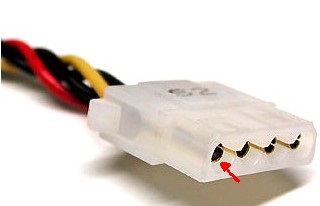
Conectorul clasic de alimentare pentru dispozitivele IDE
conexiune clasică (PATA-drive-uri) la contactele conectorului nu a mers pe jos în mod liber pe hard disk contactele conectorului. Cilindrii conectorului (marcați cu săgeată roșie) de la sursa de alimentare trebuie să intre în fricțiune. Dacă nu este cazul, trebuie să îndoiți cilindrii (reduceți diametrul acestora); Nu exagerați!
Verificați, de asemenea, că buteliile au ajuns până la capăt - încercați să nu înecați firele în conector.
pentru conectori SATA: dacă conectorul de la sursele de alimentare este liber să intre și să părăsească conectorul unității de disc, fără frecare și blocare, atunci este mai bine să nu folosiți un astfel de conector - în timp poate eșua.
Când PC-ul este posibil ca axul nu va începe dacă puterea este normal (de exemplu, alimentarea cu energie poate furniza energie pentru a rula pe disc) și date de contact, de asemenea - placa controler varianta nekontakta cu HDA sau probleme de conducător auto. În primul caz, problema este rezolvată prin curățarea contactelor, iar în cel de-al doilea, cardul controlerului de pe hard disk-ul însuși va deveni foarte fierbinte, numai centrul de service va ajuta. De asemenea, nu sunt excluse cazurile de blocare a lagărelor cu arbore sau o picătură de capete pe suprafața unui disc. În acest caz, dacă există informații importante pe disc, trebuie să contactați o companie specializată de recuperare de date.
O altă problemă la pornirea calculatorului: fusul a pornit, dar clicurile sunt auzite de pe disc. Aici poate fi:
fără contact între placa de comandă și unitatea etanșă (a se vedea mai sus);
malnutriție realizare (tragerii de stres din cauza debil alimentatorului) - alimentarea cu energie de descărcare verificată de la periferie prin înlocuirea sursei de alimentare și verificarea hard contactelor electrice pe disc;
daunelor cauzate zonelor de sistem pe un disc: Unele discuri înregistrate informațiile sale de proprietate în domeniu pe același disc, iar în cazul în care această zonă este deteriorat, apoi opțiunea de a extrage informațiile din casa nu este, ar trebui să fie tratate într-un centru specializat de service.
Determinați dispozitivul în sistem
Se întâmplă că, prin conectarea unității de disc la computer, acesta pornește, dar "nu vede" sistemul de operare. Luați în considerare opțiunile de diagnosticare.
Mai întâi, orice hard disk trebuie să fie identificat în BIOS-ul calculatorului sau al plăcii controlerului RAID. În primul caz - mergeți la setările BIOS și verificați prezența tuturor dispozitivelor IDE din listă. În al doilea - lista de dispozitive apare după ecranul de pornire al BIOS-ului sau dacă controlerul sugerează să intre în meniul său printr-o combinație de taste.
Apoi, dispozitivul trebuie identificat de kernel-ul * nix. Puteți vedea prin comenzile: dmesg, lshw, lsblk.
- va lista liniile din jurnalul kernel-ului, unde se menționează "ata".
- va afișa o scurtă informație despre discurile și unitățile CD / DVD conectate la PC.
- va afișa o schemă de ierarhii ale dispozitivelor active bloc.
- va afișa informații detaliate despre hard disk / dev / sda
lsblk. hdparm și lshw în Debian 7 nu sunt incluse în setul minim de utilități și sunt instalate separat.
Definiția partițiilor și sistemelor de fișiere pe discuri
Următorul nivel este partițiile pe disc. Specificați următoarele:
- va afișa o listă de partiții și sisteme de fișiere pe toate discurile. De asemenea, puteți vedea partițiile discului utilizând interfața grafică GParted.
Verificarea discului pentru blocuri rău sau deteriorate
Utilitarul smartctl inclus în pachetul smartmontools vă va ajuta să evaluați rapid starea discului.
Raportul detaliază starea hard discului / dev / sda care cunoaște sistemul intern S.M.A.R.T. controler. Să analizăm raportul din tabel:
- Valoarea RAW a acestui parametru indică numărul de sectoare reasignate, adică Un sector definit ca un sector rău este înlocuit cu un sector din zona de rezervă.
- Valoarea RAW a acestui parametru arată că un sector poate fi defect (instabil sau în suspiciune). În cazul în care este accesat orice erori, controler de hard disk-l va marca ca „doar“ un deteriorat, un înlocuitor va produce și de a crește contorul „Reallocated_Sector_Ct“ și „Reallocated_Event_Count“.
S.M.A.R.T. nu cunoaște toate problemele de disc, astfel încât să puteți utiliza utilitarul badblocks pentru a scana blocurile rău:
n - nu folosiți modul distructiv; Verificați fără a pierde date de pe disc;
v - afișați mai multe informații despre munca dvs.;
s - arată progresul;
o nume fișier - scoate lista blocurilor corupte într-un fișier pentru prelucrare ulterioară;
În mod implicit, la un moment dat, programul procesează 64 blocuri de 1024 octeți - acești parametri pot fi setați separat. Lungimea scanării depinde de volumul hard diskului. Dacă există erori, procesul este prelungit pentru o perioadă lungă de timp. Dacă trebuie să aveți cel puțin un bloc defect, puteți utiliza comutatorul -e și specificați numărul de blocuri după care testul va fi terminat.
Se întâmplă că în timpul recuperării datelor sau a diagnosticării descrise mai sus a blocurilor rău, hard disk-ul încetează să mai fie detectat de sistemul de operare și începe să funcționeze fără sfârșit cu capetele. Acest lucru se poate întâmpla din cauza deteriorării fizice a suprafeței discurilor sau a erorilor controlerului. Dacă diagnosticarea și curățarea contactelor dintre unitatea impermeabilă și placa de control nu au dat nimic, atunci se poate considera 100% că discul are un defect, iar funcționarea ulterioară nu mai este posibilă. Recuperarea datelor în astfel de cazuri se efectuează doar în momentele în care discul este "conștient" și poate dura suficient timp.
Opțional, dacă există dorința de a testa în continuare discul pentru blocuri proaste, utilitarul badblocks are opțiuni pentru specificarea blocului de pornire și sfârșit pentru testare.
Acum că discul sa recuperat, opriți calculatorul, reporniți-l din nou (repornirea de obicei nu ajută) și încercați să continuați testarea din locul unde a avut loc întreruperea:
- Rețineți că primul bloc al spațiului testat este indicat mai întâi și apoi primul.
Verificați erorile din sistemele de fișiere
Trimiteți-le prietenilor: